Spotify: Kaip peržiūrėti grojimo istoriją

Gaukite išbandytus žingsnius, kaip peržiūrėti grojimo istoriją „Spotify“ žiniatinklio grotuve, „Android“ ir „Windows“ programoje.
Kai žinote, kaip peržiūrėti grojimo istoriją „Spotify“, galite greitai grįžti prie bet kurios dainos, net jei pamiršote jos pavadinimą. Grojimo istorija yra naudinga, nes sutaupo jūsų laiką, ieškant dainos ir nebereikia rašyti jos pavadinimo. Bet kaip galite pasiekti grojimo istoriją „Spotify“? Skaitykite toliau, kad sužinotumėte, kur eiti, jei esate savo „Android“ įrenginyje, kompiuteryje arba naudojate žiniatinklio grotuvą.
Turinys
Kaip peržiūrėti grojimo sąrašą „Spotify“: Windows
Kai klausotės „Spotify“ savo kompiuteryje, žingsniai yra tokie patys paprasti, kaip ir klausantis jūsų „Android“ įrenginyje. Kai „Spotify“ bus atidarytas, paspauskite laukimo mygtuką apatiniame dešiniajame kampe. Jis yra dešinėje nuo mikrofono ikonos.
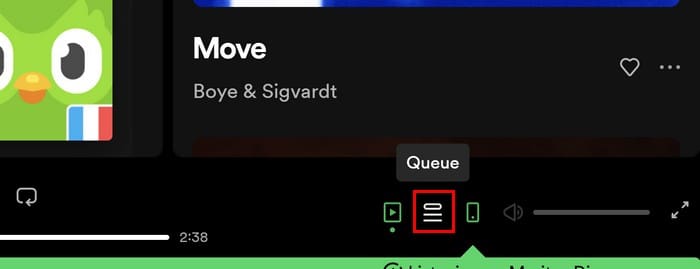
Paspauskite „Neseniai grotų“ skirtuką viršuje, kad pamatytumėte neseniai grotų dainų sąrašą. Kai tik baigsite klausytis dainos, ji bus pridėta prie sąrašo.
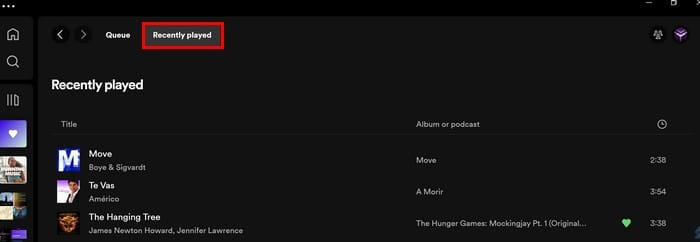
Galite tai išbandyti, laikydami neseniai grotų sąrašą matomą. Pamatysite, kad baigus dainą, ji bus rodoma, kai prasidės kita. Jei dalijatės „Spotify“ su kuo nors ir matote dainą, kurią norite grot, neseniai grotų sąraše, spustelėkite tris taškus, esančius dešinėje dainos pusėje, kai užvesite pelės žymeklį. Pasirinkite „Pridėti prie laukimo“ parinktį, ir ta daina bus sekanti, kuri grojama.
Taip pat turėsite prieigą prie kitų parinkčių, tokių kaip:
Tai visa informacija, kurios reikia, kai norite pasižiūrėti savo neseniai grotų sąrašą „Spotify“ programoje „Windows“.
Kaip peržiūrėti neseniai grotų dainų sąrašą „Android“
Rasti savo neseniai grotų sąrašą „Android“ yra daug greičiau nei jūsų kompiuteryje. Atidarius „Spotify“, spustelėkite Neseniai žaidimo ikona viršuje dešinėje, kuri atrodo kaip laikrodis. Neseniai grotų sąrašas bus suskaičiuotas pagal dieną. Pamatysite, kokias dainas klausėtės šiandien, vakar ir t.t.
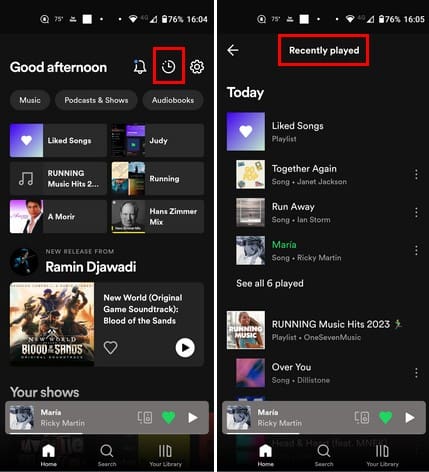
Paspaudę ant trijų taškų dešinėje, pamatysite tokią parinktis:
Kaip peržiūrėti grojimo istoriją „Spotify“ žiniatinklio grotuvui
Tomis akimirkomis, kai klausotės muzikos žiniatinklio grotuve, galite pasiekti grojimo istoriją, spustelėdami Namuose viršuje kairėje. Slinkite žemyn ir rasite skyrių pavadinimu Neseniai grotų. Čia nebus visų, bet tik kelių. Norėdami pamatyti daugiau neseniai grotų dainų, spustelėkite „Rodyti daugiau“ parinktį dešinėje ir naršykite savo parinktis.
Daugiau parinkčių, susijusių su mėgstama daina, galite gauti dešiniuoju pelės klavišu spustelėdami dainą, kad gautumėte tokių parinkčių, kaip:
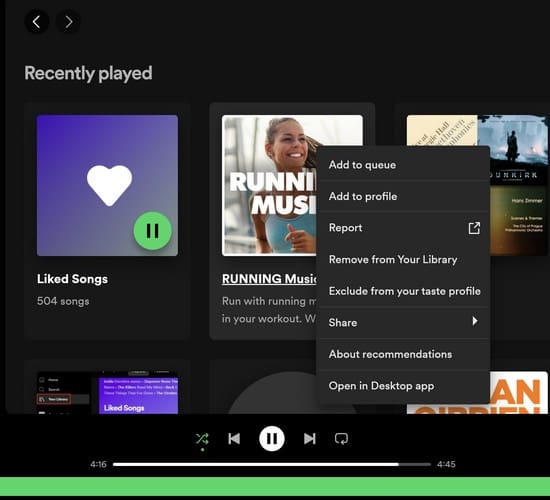
Papildoma informacija
Kalbant apie sąrašus, jei vis dar esate skaitant, čia yra žingsniai, kuriuos reikia sekti, kad galėtumėte peržiūrėti neseniai pašalintų programų sąrašą „Android“. Taip pat, jei norite sukurti ar redaguoti grojaraštį „YouTube“, mes turime jums patarimų. „Facebook“ vartotojams, jei nenorite pasidalinti kieno draugai, štai kaip paslėpti savo „Facebook“ draugų sąrašą.
Išvada
Peržiūrėti savo „Spotify“ grojimo istoriją yra naudinga, nes galite matyti dainas, kurias girdėjote, ir dainas bet kuriam asmeniui, su kuriuo dalijatės paskyra. Jei jie girdi dainą, kurią ieškojote, galite lengvai pridėti ją prie savo grojaraščio, paspausdami taškus šone. Šiame vadove pamatysite tris skirtingus būdus, kaip patikrinti savo grojimo istoriją „Windows“ programoje, žiniatinklio grotuve ir „Android“ įrenginyje.
Gaukite išbandytus žingsnius, kaip peržiūrėti grojimo istoriją „Spotify“ žiniatinklio grotuve, „Android“ ir „Windows“ programoje.
Sužinokite, kaip išjungti klausymosi veiklą „Spotify“, kad išlaikytumėte savo muzikos pasirinkimus privatumui ir mėgautumėtės savo sesijomis. Štai kaip.
Spotify gali būti erzinantis, jei jis automatiškai atsiveria kiekvieną kartą, kai paleidžiate savo kompiuterį. Išjunkite automatinius paleidimus naudodami šiuos žingsnius.
Spotify gali turėti įvairių nuolatinių klaidų, tokių kaip muzikos ar podcast
Štai mano asmeninis žvilgsnis į „Groove Music“ naujai patobulintų „Explore“ ir „Your Groove“ skilčių naudojimą.
„Alexa Amazon Echo“ išmanusis garsiakalbis puikiai integruojamas su keliomis muzikos paslaugomis, įskaitant labai populiarią „Spotify“. Paprastai „Alexa“ kreipiasi į „Amazon Music“. Vadovas, kaip „Spotify“ muziką įtraukti į „Alexa Amazon Echo“.
Jei nesate susipažinę su terminu „skrobavimas“, tai reiškia veiklą, stebimą žurnale. Kitaip tariant; braukdami „Spotify“ ir „Last.fm“.
Norite sužinoti, kaip perkelti failus iš „Windows“ į „iPhone“ arba „iPad“ įrenginius? Šis išsamus gidas padeda jums tai padaryti be vargo.
Konfigūruodami tamsų režimą Android, gausite akims malonesnę temą. Jei turite žiūrėti į telefoną tamsioje aplinkoje, greičiausiai jums reikia nuo jo nusukti akis, nes šviesus režimas vargina. Naudodami tamsų režimą „Opera“ naršyklėje Android sutaupysite energijos ir sužinosite, kaip sukonfigūruoti tamsų režimą.
Išvalykite adresų juostos URL istoriją „Firefox“ ir išlaikykite savo sesijas privačias, sekdami šiuos greitus ir paprastus veiksmus.
Pasidžiaukite savo „Zoom“ susitikimais su keliomis linksmomis filtrų galimybėmis. Pridėkite aureolę arba atrodite kaip vienaragis per savo „Zoom“ susitikimus su šiais juokingais filtrais.
Kai išgirsite žodį slapukai, galbūt pagalvosite apie šokoladinius sausainius. Bet yra ir tokių, kuriuos rasite naršyklėse, padedančių jums sklandžiai naršyti. Šiame straipsnyje sužinosite, kaip sukonfigūruoti slapukų nuostatas Opera naršyklėje Android.
Kaip įjungti skelbimų blokatorių jūsų Android įrenginyje ir maksimaliai išnaudoti invazinių skelbimų parinktį Kiwi naršyklėje.
Žinodami, kaip pakeisti „Facebook“ privatumo nustatymus telefone ar planšetėje, lengviau valdysite savo paskyrą.
Ieškoti tinkamos kortelės kišenėje ar piniginėje gali būti tikras iššūkis. Pastaraisiais metais daugelis įmonių kūrė ir pristatė bekontaktės mokėjimo sprendimus.
Daugelis naujienų straipsnių minimi „tamsusis internetas“, tačiau labai mažai tikrai kalba apie tai, kaip jį pasiekti. Tai daugiausia dėl to, kad daugelis svetainių ten talpina neteisėtą turinį.
Jei USB garsai kyla be jokios priežasties, yra keli metodai, kuriuos galite naudoti, kad atsikratytumėte šio fantominio atjungto įrenginio garso.














